如果您有一台基於 Windows 的筆記型電腦,您現在可以啟用節能模式以延長電池壽命。節能模式是微軟的一項新功能,旨在擴展和節省能源。增強 Windows 11 上已有的省電選項。
節能模式是一種省電功能,旨在延長筆記型電腦的電池壽命並減少能源消耗。新功能透過減少一些動畫和視覺功能並犧牲一些系統性能來延長電池壽命。
因此,如果您使用的是 Windows 11 筆記型電腦,您可能會想要立即啟用新的節能功能。下面,我們分享了在 Windows 11 筆記型電腦上啟用節能模式的一些簡單步驟。讓我們開始吧。
Windows 11 取得節能模式
在您繼續在 Windows 11 設定中尋找節能模式之前,需要注意的是,微軟正在向 Canary Channel 推出 Windows 11 Insider Preview Build 26002 中的新電池節省功能。
因此,如果你想使用這種節能模式,你必須先加入Windows Insider計劃,然後訂閱金絲雀頻道。加入後,您需要檢查可用的 Windows 更新並下載並安裝 Windows 更新。安裝 Windows 11 預覽版 26002。
如何在 Windows 11 上啟用節能模式
如果您的筆記型電腦使用 Windows 11 Insider Preview Build 26002,則在 Windows 11 中啟用和停用節能模式非常簡單。以下是您需要遵循的一些簡單步驟。
1。點選 Windows 11 開始按鈕並選擇設定。
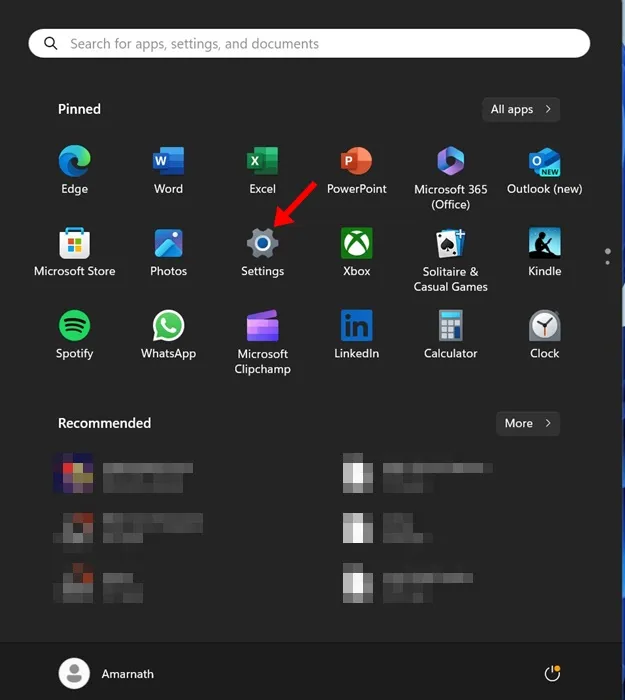
2.當「設定」應用程式開啟時,切換到左側窗格中的系統選項卡。
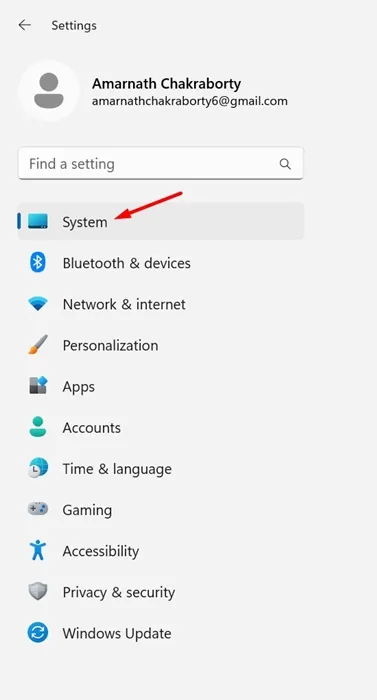
3.在右側,向下捲動並點擊 Power &電池。
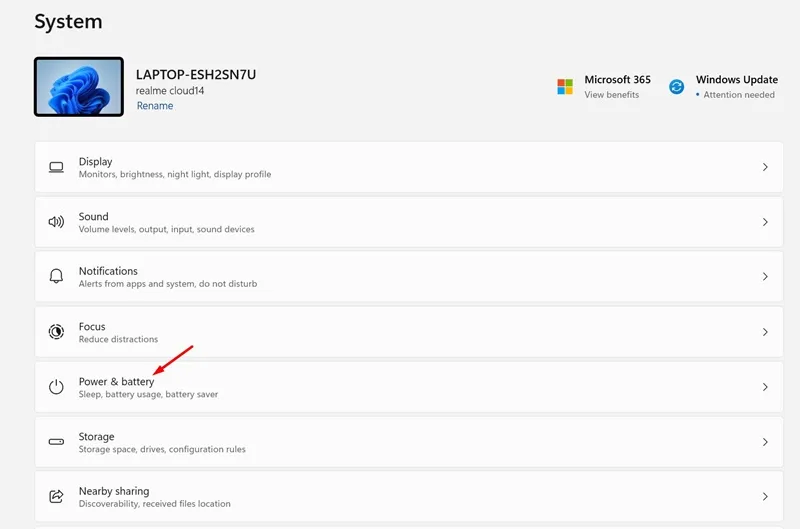
4。現在向下滾動一點並展開節能器部分。
5。現在,只需打開該功能或選擇自動運行它。
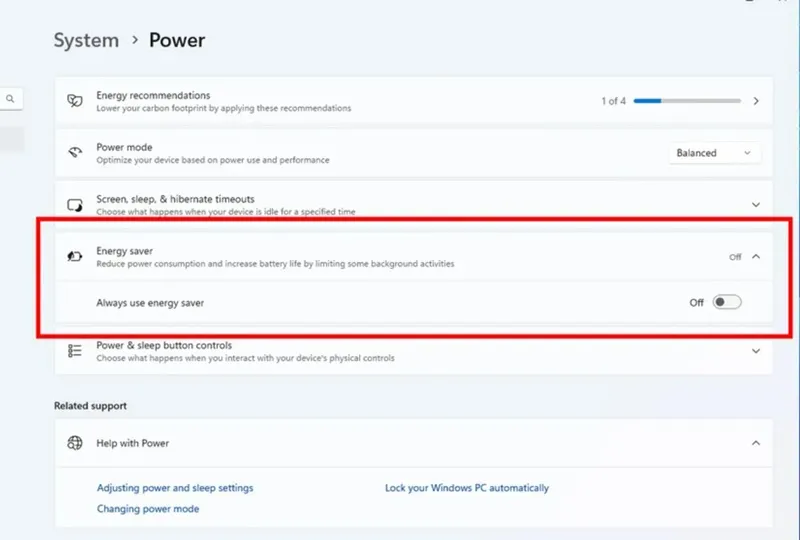
6。如果需要,您也可以啟用「始終開啟節能模式」選項。無論當前電池百分比如何,這都將啟用節能模式。
7。如果您不想使用節能器,可以在步驟 1 中關閉該功能。 5.
就是這樣!您可以透過這種方式在 Windows 11 筆記型電腦上啟用節能模式,以擴展和增強現有的省電選項。
雖然節能模式可能看起來與省電模式相同,但它有點不同。這項新功能不僅可以延長筆記型電腦的電池壽命,還可以在桌上型電腦上節省電力。
因此,本指南是關於在 Windows 11 筆記型電腦和桌上型電腦上啟用新的節能模式。對於那些希望節省筆記型電腦和筆記型電腦電量的人來說,這可能是一個很棒的功能。桌上型電腦.如果您需要更多協助來啟用 Windows 11 中的新節能模式,請告訴我們。
發佈留言